拜读科技未来关于Windows操作系统版本及支持周期的综合说明,结合了当前(2025年8月)的官方信息和技术文档:一、桌面操作系统Windows 11最新版本为24H2(22631.3447),支持周期至2026年10月需注意:Windows 10 21H2版本已于2023年6月终止服务,22H2版本为当前唯一支持的Windows 10分支Windows 1022H2版本(19045.6218)将持续获得安全更新至2025年10月微软推荐用户升级至Windows 11以获得长期支持Windows 7/8/8.1均已停止官方支持:Windows 7于2020年终止,Windows 8.1于2023年1月终止安全更新二、服务器操作系统Windows Server 2022基于Windows 10 21H2内核开发,支持周期长达10年(至2032年)默认启用经典菜单栏,强化硬件信任层等安全功能Windows Server 2012/2012 R2主流支持已结束,仅企业版可通过扩展支持计划获取补丁(至2023年10月)三、版本选择建议 企业用户:推荐Windows Server 2022或Windows 11专业版个人用户:建议升级至Windows 11 24H2版本老旧设备:Windows 10 22H2仍可短期使用,但需注意2025年10月的终止支持日期如需具体版本的下载或安装指导,可参考微软官方文档或MSDN系统库资源。
大家在使用电脑的时候,有时候会发现自己的桌面图标有蓝色阴影,非常影响体验。有用户就问小编有没有什么办法可以去掉?那下面小编就给大家讲讲桌面图标有蓝色阴影怎么去掉的操作吧。
有蓝色阴影怎么去掉
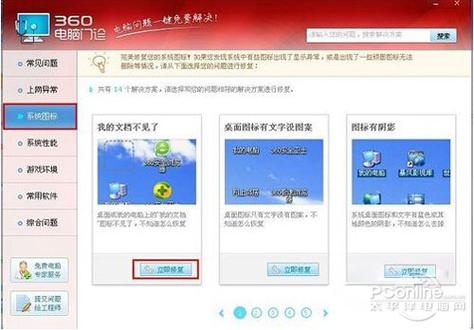
首先,右击“我的电脑”,选择属性。
在横向菜单选择高级,在性能点击设置。

在性能选项中选择【自定义】,选中“在桌面上为图片标签使用阴影”,如果已选,再重新勾选下,之后点击“确定”,再看看桌面有没有恢复。
如果还没有恢复,在点击“开始”,选择“运行”。
输入“gpedit.msc”点击确定,双击用户配置中的管理模板。
双击【管理模板】下的【桌面】。
选中【桌面】下的【Active Desktop】。
右击启用Active Desktop,选择属性。
选择“已禁用”,点击确定。
右击禁用Active Desktop,选择属性。
选择“已启用”,点击确定。
以上就是电脑桌面图标有蓝色阴影怎么去掉的操作方法。




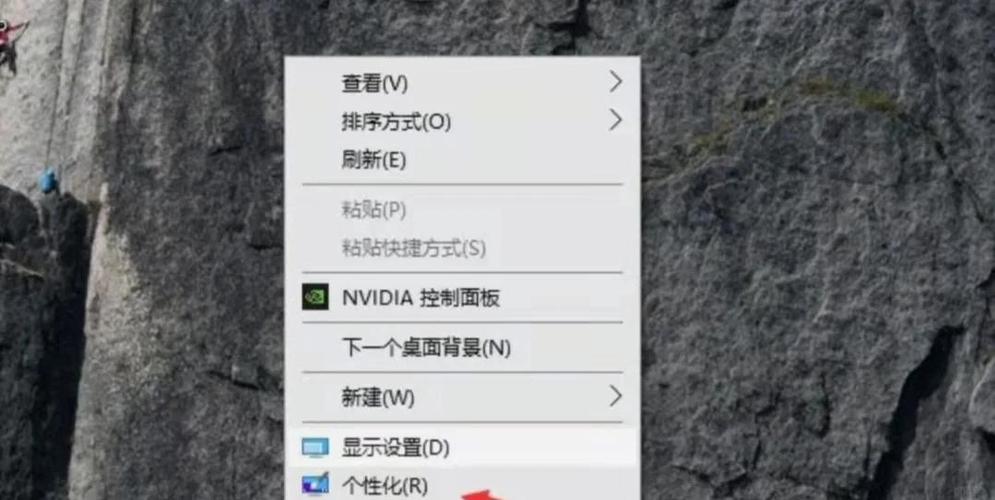
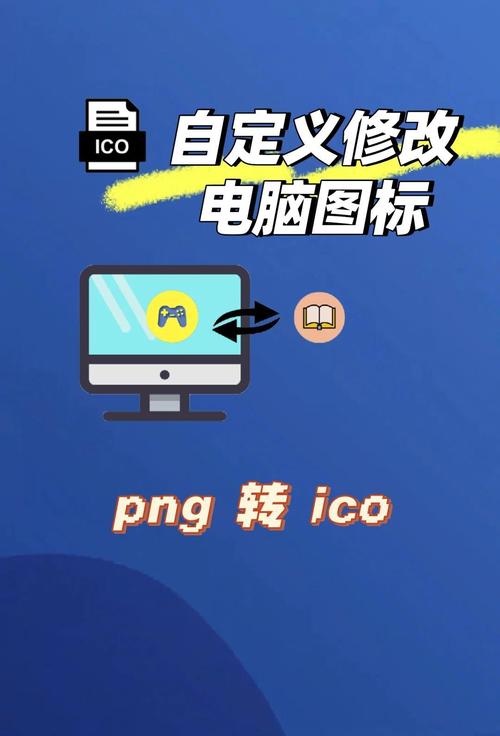
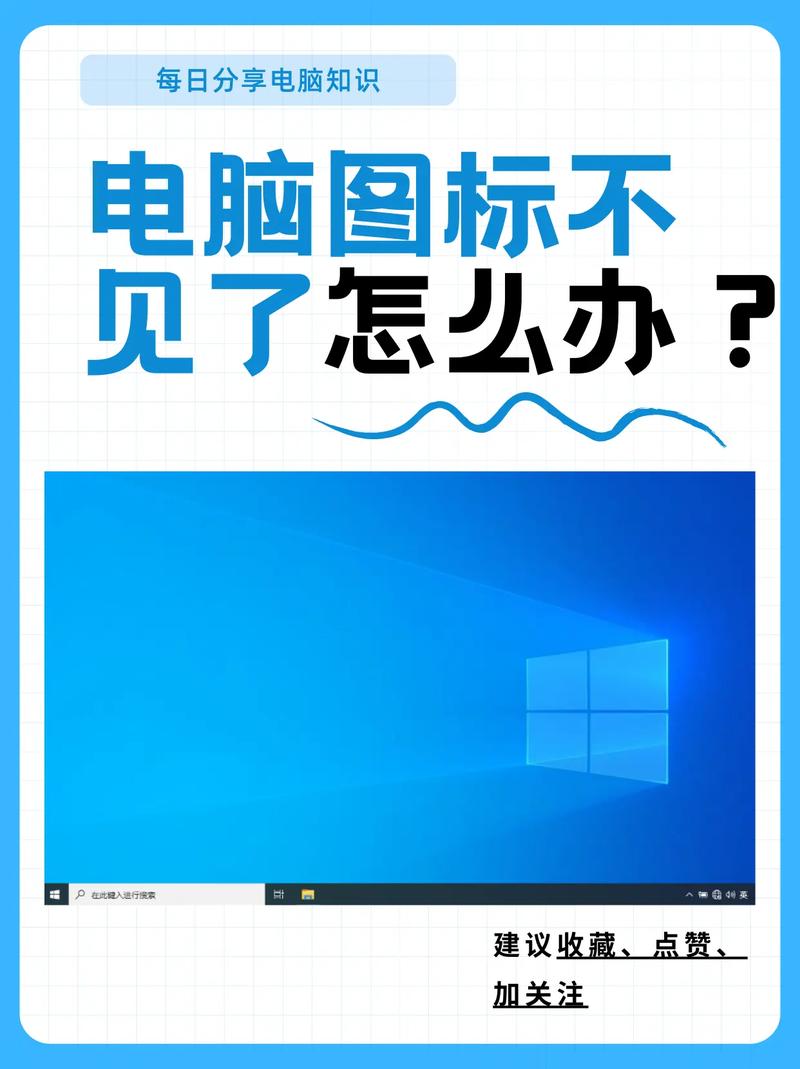
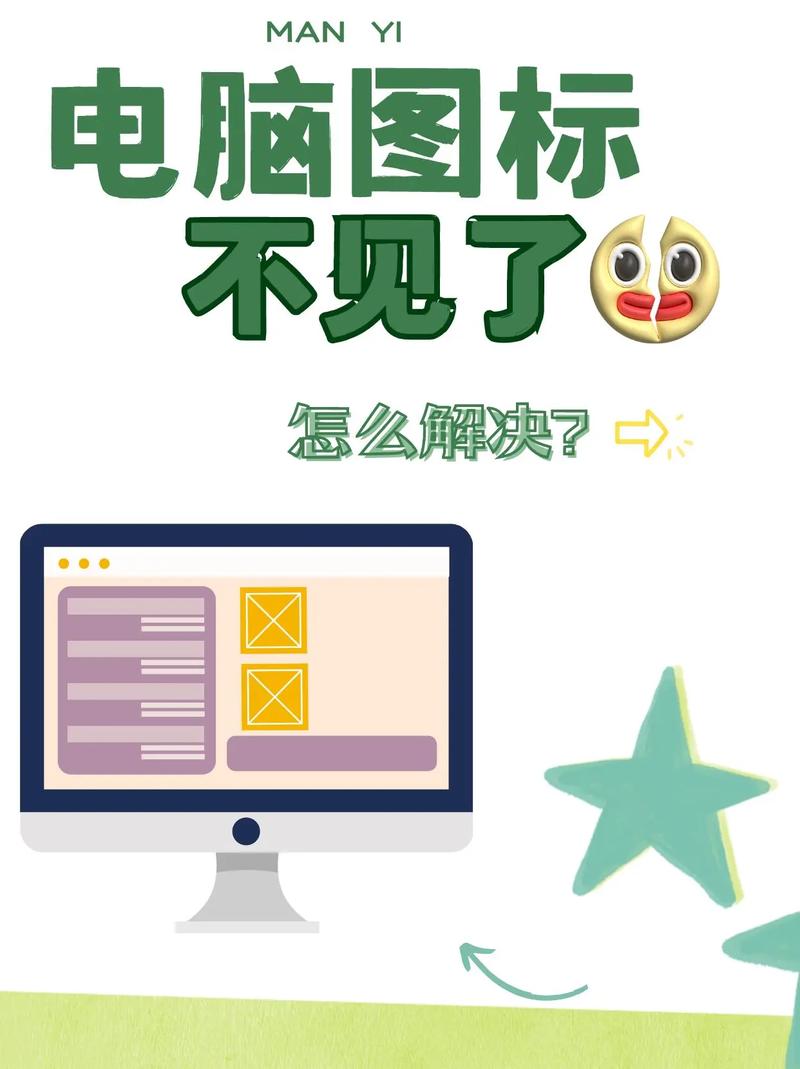
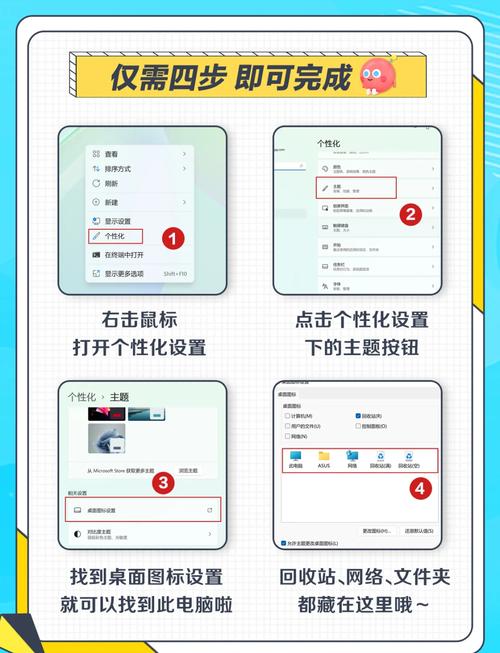

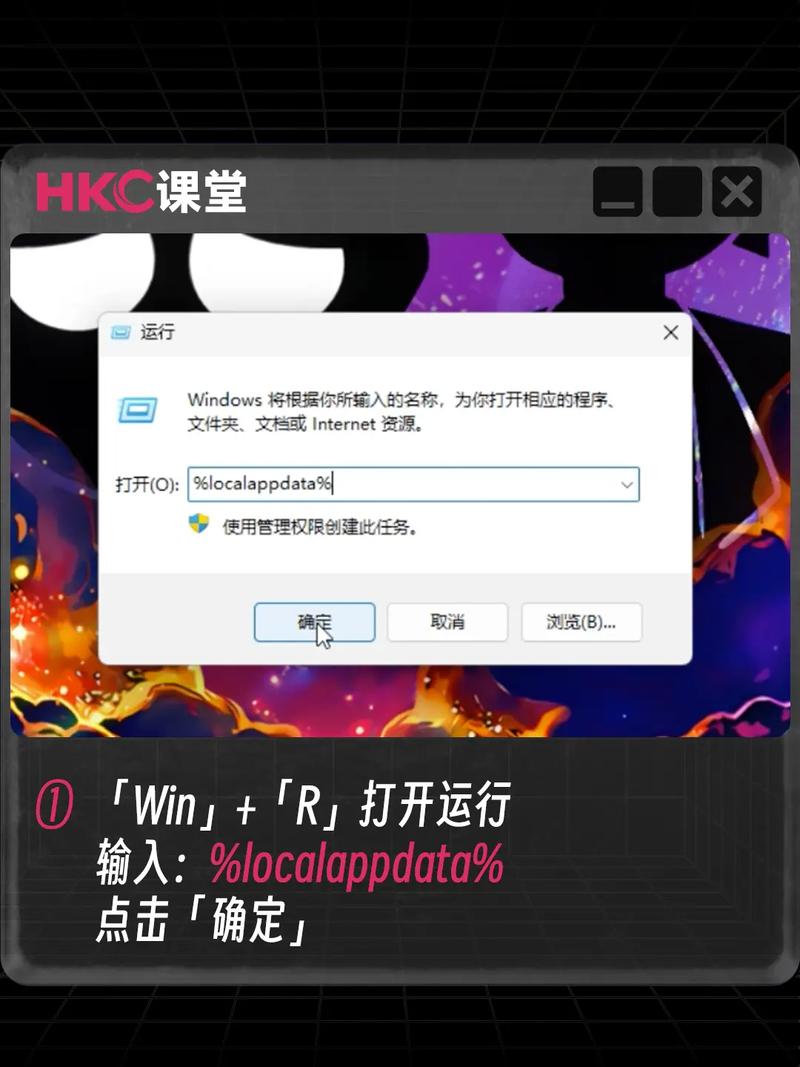
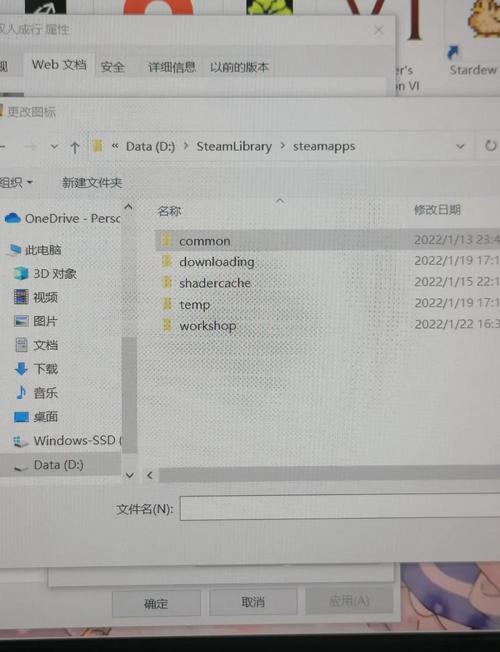
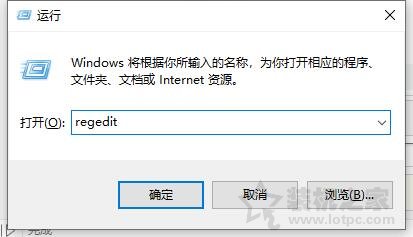
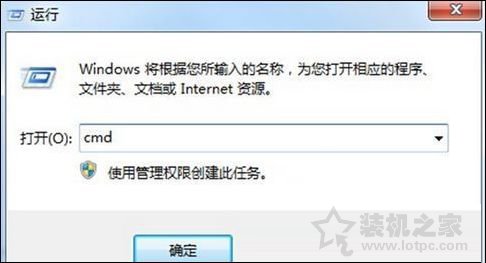
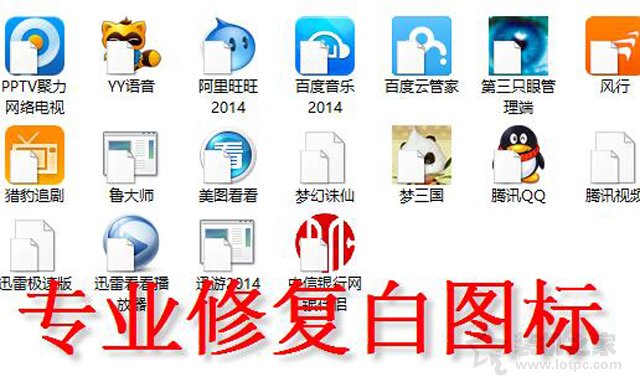
全部评论
留言在赶来的路上...
发表评论